Windows 10 Creators ažuriraju fokus na licu mjesta: alati za rješavanje problema
Microsoft je otkad je izdao Windows 10polako se kreću stavke sa naslijeđene upravljačke ploče u aplikaciju Postavke. Jedna od novo dodanih stavki na upravljačkoj ploči, počevši s gradnjom 15019, je alat za rješavanje problema. Pomaže vam da popravite razne hardvere, usluge i programe koji ne rade ispravno.
Kada se objavi Windows 10 Creators Updatejavnosti (očekuje se u travnju), većinu tih alata pronaći ćete u modernoj aplikaciji Windows postavke. Evo pogleda gdje možete pronaći odjeljak Rješavanje problema i kako ih pokrenuti.
Alatke za uklanjanje problema za Windows 10 Creators Update ažuriraju
Da biste otvorili alate za rješavanje problema, idite na Postavke> Ažuriranje i sigurnost> Rješavanje problema.

Evo pregledavanja alata za rješavanje problema koji su uključeni u izgradnju 15025:
- Internetske veze: Riješite probleme s povezivanjem na Internet ili web stranice.
- Reprodukcija zvuka: Popravite probleme s reprodukcijom zvuka.
- pisač: Pronađite i riješite probleme s pisačem.
- Windows Update: Riješite probleme koji vam onemogućavaju ažuriranje sustava Windows.
- Plavi ekran: Otkrijte pogreške zbog kojih se Windows neočekivano zaustavi ili ponovno pokrene - BSOD ili GSOD.
- Bluetooth: Pronađite i riješite probleme s Bluetooth uređajima.
- Hardver i uređaji: Pronađite i riješite probleme s hardverom.
- HomeGroup: Ispravite probleme s gledanjem računala ili zajedničkih datoteka u početnoj grupi.
- Dolazne veze: Ispravite probleme s dolaznim računalnim vezama i Windows vatrozidom.
- Tipkovnica: Pronađite i riješite probleme s postavkama tipkovnice na vašem računalu.
- Mrežni adapter: Riješite probleme s bežičnim i ostalim mrežnim adapterima.
- Vlast: Riješite probleme s postavkama napajanja vašeg računala kako biste uštedjeli energiju i produžili vijek trajanja baterije.
- Alat za rješavanje problema s kompatibilnošću programa: Ispravite probleme s pokretanjem starih programa na ovoj verziji sustava Windows.
- Snimanje zvuka: Popravite probleme sa snimanjem zvuka na računalu.
- Pretraživanje i indeksiranje: Pronađite i riješite probleme povezane sa Windows pretraživanjem.
- Dijeljene mape: Riješite probleme s pristupom datotekama i mapama na drugim računalima na vašoj mreži.
- Govor: Postavite Microsoft koji se koristi s vašim računalom za rad s programima kao što su Cortana i Skype.
- Reprodukcija videozapisa: Pronađite i riješite probleme s reprodukcijom filmova, televizije i video datoteka.
- Aplikacije za Windows Store: Otkrijte probleme koji mogu spriječiti pravilno funkcioniranje aplikacija za Windows Store.
Pokrenite Windows Troubleshooters
Odaberite alat za rješavanje problema koji vam je potreban i kliknite gumb da biste ga pokrenuli. Zatim slijedite upute pružene od čarobnjaka za rješavanje problema koji se pojavljuju.
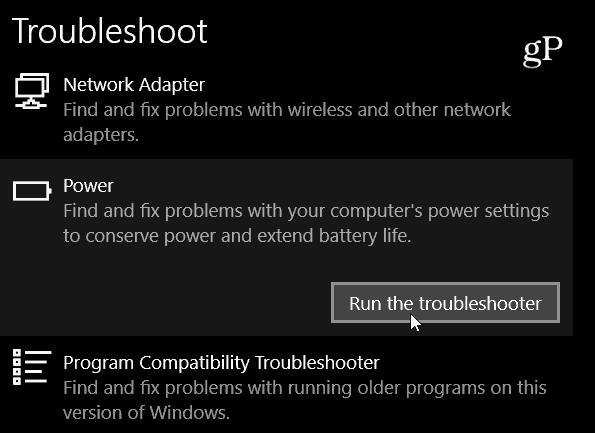
Evo primjera pokretanja PowerAlat za rješavanje problema. Slično kao u naslijeđenoj verziji, možete jednostavno riješiti problem i pruža detaljne informacije o problemu, a možete ga i ispisati ako želite.

Ako imate stariju verziju sustava Windows 10 (ili Windows 8 ili 7) i dalje možete pristupiti alatima za rješavanje problema otvaranjem Upravljačke ploče i odabirom ikone za rješavanje problema.
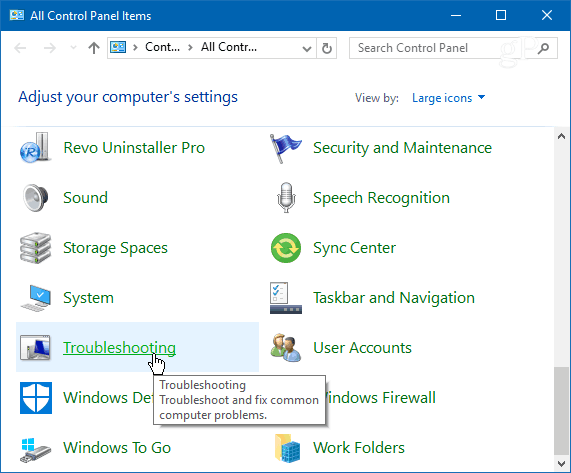
Zatim možete proći i pronaći odgovarajući alat za rješavanje problema koji imate i raditi kroz čarobnjaka.
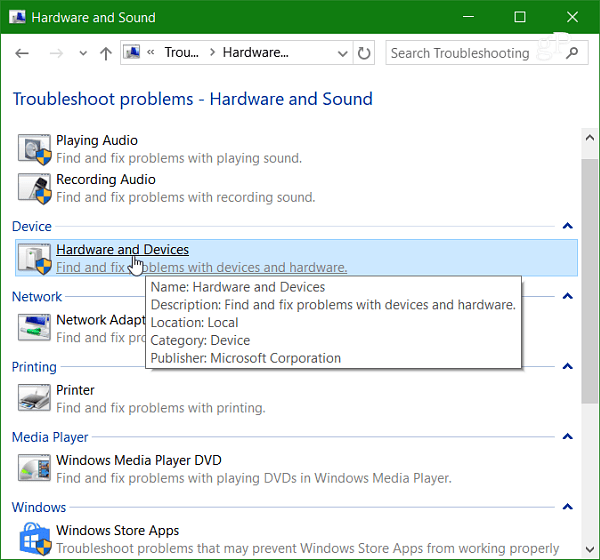
Ovisno o problemu koji imatesustav, ovo je dobro mjesto za početak, ali po mom iskustvu, to nije čarobni štapić za popravljanje složenih problema. Ovi alati za rješavanje problema su više usmjereni na rješavanje osnovnih problema. Ipak, lijepo je vidjeti kako Microsoft premješta uslužne programe poput ovih na središnje mjesto koje je moderno i čisto. U usporedbi s naslijeđenom verzijom, pronalaženje potrebnog alata je mnogo lakše.
Dakle, počnite ovdje kada je vaš Windows 10 uređajponašati se i ako vam se i dalje ne čini kako stvari ispravno funkcioniraju, skočite na naše Windows 10 forume. Tamo imamo zajednicu koja dobro poznaje - uključujući nas pisce koji će vam pokušati pomoći.










Ostavite komentar